Sửa lỗi “Mega.Nz muốn lưu trữ tệp trên thiết bị này” [8 bản hack nhanh]
![Sửa lỗi “Mega.Nz muốn lưu trữ tệp trên thiết bị này” [8 bản hack nhanh] Sửa lỗi “Mega.Nz muốn lưu trữ tệp trên thiết bị này” [8 bản hack nhanh]](https://luckytemplates.com/resources1/images2/image-7733-0408151130326.png)
Tìm hiểu cách xử lý lỗi mega.nz muốn lưu trữ tệp trên thiết bị này với 8 thủ thuật hữu ích!

Bạn có nhớ các trò chơi DS cũ như Pokemon, Mario, Kirby, Final Fantasy IV và nhiều trò chơi khác không?
Và chảy nước miếng để chơi những trò chơi này thì nhiệm vụ của bạn kết thúc ở đây.
Đúng, bạn nghe đúng đấy..!
Hôm nay trong bài viết này, tôi chia sẻ các trình giả lập Nintendo DS tốt nhất cho Windows PC cho phép bạn chơi lại các trò chơi này.
Không còn nghi ngờ gì nữa, trong thời đại ngày nay có rất nhiều game hoạt hình, thế giới mở, độ nét cao gắn bó với người chơi quá lâu.
Tuy nhiên, chúng tôi vẫn yêu thích các trò chơi Nintendo DS cũ và sẽ không bỏ qua cơ hội cho phép chúng tôi chơi các trò chơi trên hệ điều hành mới nhất của mình.
Và để thưởng thức các trò chơi Nintendo DS này, có rất nhiều trình giả lập dành cho PC cho phép bạn chơi các trò chơi DS yêu thích của mình,
Vì vậy, sau khi nhận được phản hồi tốt và tình yêu từ độc giả của tôi trên các bài viết của tôi , trình giả lập Xbox 360 tốt nhất và trình giả lập PS4 tốt nhất .
Tôi đã nghĩ tại sao không viết ra các trình giả lập Nintendo DS tốt nhất cho Windows.
Vậy hãy bắt đầu…!
Trình giả lập trò chơi Nintendo DS là gì?
Trình giả lập trò chơi Nintendo là phần mềm cho phép bạn chơi các trò chơi mà nó không được thiết kế cho. Trình giả lập Nintendo cho phép bạn chơi bảng điều khiển Nintendo hoặc trò chơi arcade hoặc phần cứng trái phép.
Bạn có thể chơi các trò chơi bằng cách tải xuống phần mềm được sao chép bất hợp pháp, chẳng hạn như ROM Nintendo , từ các nhà phân phối Internet . Và sau đó, các ROM Nintendo hoạt động với trình giả lập Nintendo và cho phép chơi trò chơi trên phần cứng trái phép như PC hoặc bảng điều khiển đã sửa đổi và những thứ khác.
Mục lục
Danh sách các trình giả lập Nintendo DS tốt nhất cho Windows và Mac?
1 - Trình giả lập DeSmuMe

DeSmuMe nghe có vẻ hơi lạ nhưng là một trong những trình giả lập DS tốt nhất cho PC và có khả năng chạy thành công tất cả các trò chơi Nintendo DS .
Điều tốt nhất về trình giả lập là nó không ngừng cải tiến bằng cách phát hành các bản dựng mới. Và đây, trình giả lập Nintendo DS cho PC được thiết kế với một số tính năng thú vị, hãy xem:
Vì vậy, đây là một số tính năng tuyệt vời của trình giả lập DeSmuMe Nintendo DS, bây giờ hãy kiểm tra ưu và nhược điểm của trình giả lập NDS cho PC này.
Ưu điểm
Nhược điểm
Bây giờ nếu bạn đang muốn chạy trình giả lập DeSmuMe thì hãy thực hiện các bước dưới đây để bắt đầu sử dụng nó.
Cách sử dụng:
Để chạy trình giả lập DeSmuMe trên máy tính của bạn, hãy tải xuống phần mềm theo thông số kỹ thuật Windows của bạn và giải nén tệp thực thi (.exe) và chạy nó với tư cách quản trị viên.
Tải xuống ở đâu:
Để tải xuống trình giả lập DeSmuMe Nintendo DS trên hệ thống của bạn, hãy nhấp vào liên kết được cung cấp: Tải xuống Trình giả lập DeSmuMe
2 - Trình giả lập MelonDS

MelonDS rất nổi tiếng và là một trong những trình giả lập Nintendo DS tốt nhất cho PC. Nó hỗ trợ gần như tất cả các trò chơi Nintendo DS.
Và điều tốt nhất về trình giả lập trò chơi MelonDS Nintendo DS là nó cho phép bạn kết nối qua Wi-Fi và bắt đầu chơi các trò chơi nhiều người chơi với bạn bè và gia đình.
Chà, có rất nhiều tính năng tuyệt vời hơn của trình giả lập MelonDS . Vì vậy, chúng ta hãy đi đến các tính năng.
Chà, các tính năng của trình giả lập MelonDS rất tuyệt vời và đạt được vị trí đầu tiên. Nhưng trình giả lập này thiếu nhiều tùy chọn đồ họa mà bạn biết trong phần ưu và nhược điểm .
Ưu điểm
Nhược điểm
Bây giờ nếu bạn thấy nó tốt nhất và muốn cài đặt trình giả lập trò chơi MelonDS Nintendo DS, thì hãy làm theo các bước dưới đây.
Cách sử dụng:
Để chạy trình giả lập MelonDS trên PC của bạn, hãy tải xuống phần mềm trên Windows 64-bit hoặc Linux 64-bit và chạy phần mềm đó với tư cách quản trị viên để cài đặt.
Tải xuống ở đâu:
Bạn có thể tải xuống trình giả lập trò chơi MelonDS Nintendo DS bằng cách nhấp vào liên kết được cung cấp bên cạnh bạn: Tải xuống Trình mô phỏng MelonDS .
3 - Trình giả lập RetroArch
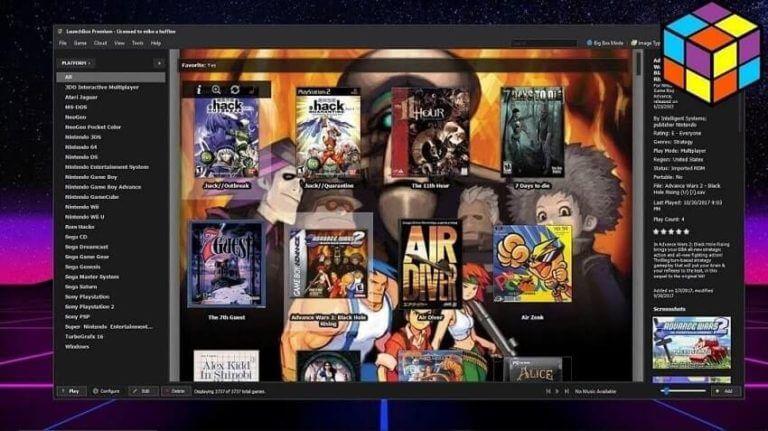
RetroArch là một trình giả lập trò chơi Nintendo DS tốt nhất khác và không giống như DeSmuMe và MelonDS, đây là một trình giả lập tất cả trong một.
Điều này cho phép bạn chạy các trò chơi từ bảng điều khiển cổ điển chính thống và tất cả các trò chơi Nintendo DS như SNES, NES, DS, 3DS, DSi, 64, Atari, MAME và những trò chơi khác.
Tìm hiểu một số tính năng giả lập tất cả trong một RetroArch tuyệt vời khác:
Bây giờ sau khi xem nhanh các tính năng của trình giả lập RetroArch , hãy kiểm tra một số ưu và nhược điểm.
Ưu điểm
Nhược điểm
Vì vậy, nếu bạn muốn tải xuống trình giả lập tất cả trong một RetroArch này thì hãy làm theo các bước được đưa ra để chạy nó một cách dễ dàng.
Cách sử dụng:
Bạn có thể chạy trình giả lập RetroArch này cho PC bằng cách tải xuống theo hệ điều hành của bạn. Và sau khi tải xuống, hãy giải nén tệp thực thi (.exe) > chạy nó với tư cách quản trị viên.
Tải xuống ở đâu:
Nếu bạn quan tâm, hãy tải xuống trình giả lập tất cả trong một RetroArch bằng cách nhấp vào liên kết tải xuống bên cạnh bạn - Tải xuống Trình mô phỏng RetroArch .
4 - Không có trình giả lập $ GBA
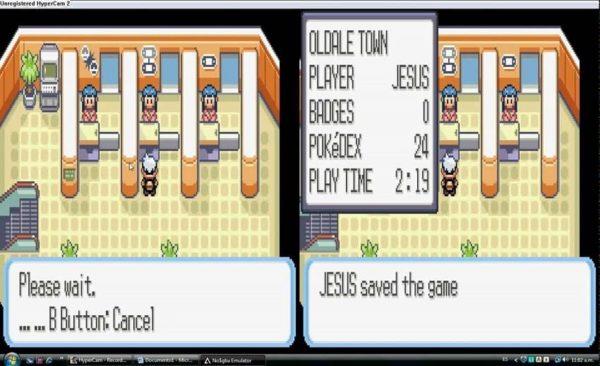
No $ GBA là một trình giả lập hoàn hảo cho bất kỳ ai và cho phép bạn chơi toàn bộ trò chơi Nintendo DS và Gameboy tiến bộ ở chất lượng đồ họa cao.
Chà, phải nói rằng nếu nó là một trình giả lập tất cả trong một thì chắc chắn phải hạ cánh ở vị trí thứ 3 vì nó được tích hợp rất nhiều tính năng đáng chú ý.
Vì vậy, hãy tìm hiểu các tính năng giả lập trò chơi Nintendo DS của No $ GBA :
Bây giờ sau khi xem nhanh các tính năng tuyệt vời của trình giả lập No $ GBA, hãy xem những ưu và nhược điểm của trình giả lập Nintendo DS dành cho PC.
Ưu điểm
Nhược điểm
Nếu bạn đang tìm cách tải xuống trình giả lập No $ GBA, hãy làm theo các bước để làm như vậy:
Cách sử dụng:
Tải xuống ở đâu:
Nếu bạn thấy trình giả lập No $ GBA đủ xứng đáng để chơi các trò chơi Nintendo DS thì hãy nhấp vào liên kết bên cạnh bạn: Tải xuống Trình giả lập No $ GBA
5 - Citra (Trình giả lập Nintendo 3DS)

Citra là một trong những trình giả lập Nintendo 3DS tốt nhất cho PC và cho phép chạy một số tựa game 3DS ở độ phân giải cao và đồ họa đầy đủ.
Đây chắc chắn là một trong những trình giả lập Nintendo DS tốt nhất cho PC, hoặc tại đây hãy xem một số tính năng đáng chú ý của trình giả lập Citra.
Sau khi tìm hiểu các tính năng hữu ích của trình giả lập Citra, hãy xem phần ưu và nhược điểm để đưa ra quyết định có nên sử dụng trình giả lập Citra Nintendo DS cho PC hay không.
Ưu điểm
Nhược điểm
Vì vậy, nếu bạn muốn tải xuống trình giả lập Citra Nintendo 3DS cho PC thì hãy tìm hiểu cách sử dụng bên dưới.
Cách sử dụng:
Để chạy trình giả lập này, hãy tải xuống tệp exe trong Windows 64-bit của bạn và sau khi tải xuống , hãy giải nén tệp exe và chạy nó với tư cách quản trị viên để cài đặt.
Nhưng trước tiên, hãy đảm bảo rằng bạn đang chạy HĐH Windows 64-bit.
Tải xuống ở đâu:
Bạn có thể tải xuống trình giả lập Citra Nintendo 3DS cho PC từ liên kết bên cạnh bạn: Tải xuống Trình mô phỏng Citra
6 - Trình giả lập iDeas
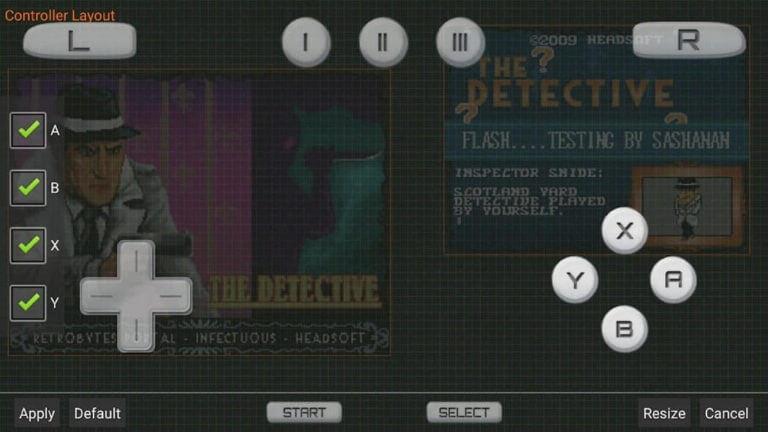
iDeas Trình giả lập trò chơi Nintendo DS cũng là một trình giả lập tốt và với mỗi bản phát hành, tỷ lệ tương thích của nó ngày càng tăng.
Điều này cũng được thiết kế với nhiều tính năng khác nhau và dễ dàng tùy chỉnh, vì vậy chúng ta hãy xem
Bây giờ hãy kiểm tra ưu và nhược điểm của trình giả lập iDeas Nintendo DS dành cho PC.
Ưu điểm
Nhược điểm
Tôi hy vọng bạn thích trình giả lập trò chơi iDeas Nintendo DS và mong muốn tải xuống, sau đó làm theo các bước để biết cách chạy nó.
Cách sử dụng:
Nhấp vào liên kết tải xuống và chạy phần mềm với tư cách quản trị viên để cài đặt thành công.
Tải xuống ở đâu:
Nếu bạn quan tâm, hãy tải xuống trình giả lập iDeas cho PC bằng cách nhấp vào liên kết được cung cấp : Tải xuống trình giả lập iDeas
7 - Trình giả lập NeonDS
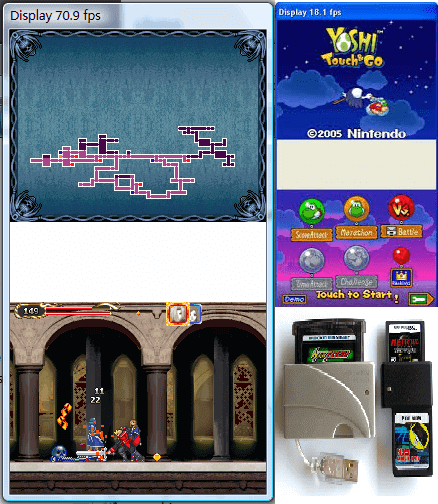
NeonDS là một trình giả lập tuyệt vời khác và chạy hầu hết các trò chơi một cách dễ dàng.
Hơn nữa, các nhà phát triển trình giả lập này đã ngừng sản xuất các bản cập nhật mới, nhưng vẫn được rất nhiều người dùng tải xuống để mô phỏng các trò chơi Nintendo DS .
Vì vậy, chúng ta hãy xem xét các tính năng:
Vì vậy, đây là một số tính năng hạn chế của nó bây giờ hãy tìm hiểu những ưu và nhược điểm.
Ưu điểm
Nhược điểm
Nếu bạn muốn tải xuống trình giả lập này thì hãy đọc phần bên dưới:
Cách sử dụng:
Tất cả những gì bạn cần tải xuống phần mềm trên PC Windows của mình và chạy chương trình với tư cách quản trị viên để cài đặt nó.
Tải xuống ở đâu:
Bạn có thể tải xuống trình giả lập trò chơi NeonDS Nintendo DS bằng cách nhấp vào liên kết bên cạnh bạn : Tải xuống Trình mô phỏng NeonDS
8 - Trình giả lập DuoS
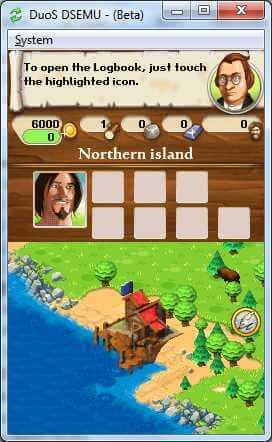
DuoS là trình giả lập cổ điển và đơn giản cho phép bạn chơi các trò chơi DS cũ yêu thích của mình . Như đã đề cập, đây là một trình giả lập chung chung và không mang lại nhiều tiến bộ.
Nhưng phần mềm giả lập Nintendo DS này vẫn được rất nhiều người dùng Windows PC yêu thích và sử dụng. Vì vậy, hãy xem một số tính năng hạn chế của nó:
Vì vậy, đây là tất cả về trình giả lập DuoS Nintendo DS dành cho Windows, bây giờ hãy tìm hiểu những ưu và nhược điểm của trình giả lập DS dành cho PC này.
Ưu điểm
Nhược điểm
Cách sử dụng:
Nó rất đơn giản để sử dụng, chỉ cần tải phần mềm và giải nén thư mục zip và từ thư mục chạy thiết lập và chờ cho phần mềm cài đặt.
Tải xuống ở đâu:
Nếu bạn muốn tải xuống trình giả lập DuoS Nintendo DS đơn giản, sang trọng này cho Windows PC, hãy nhấp vào liên kết bên cạnh bạn: Tải xuống DuoS Emulator
9 - Trình giả lập Project64
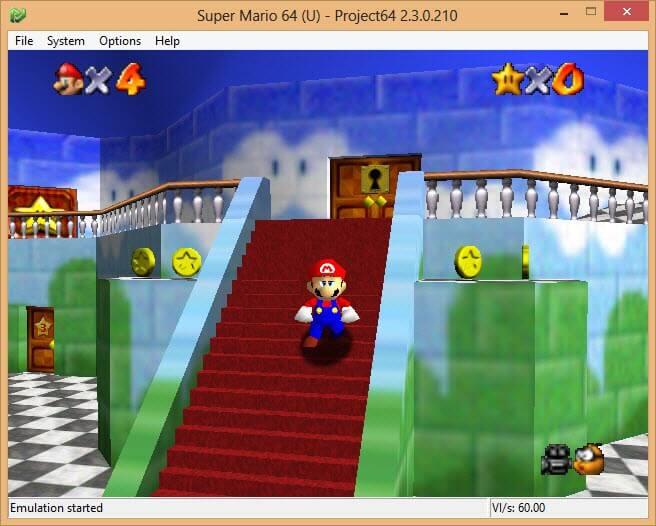
Chà, Project64 là trình giả lập Nintendo DS cuối cùng dành cho PC Windows trong danh sách của chúng tôi. Và được coi là một trong những trình giả lập có hiệu suất hàng đầu tốt nhất.
Vì vậy, không lãng phí thời gian, hãy kiểm tra một số tính năng đáng chú ý của nó.
Vì vậy, đây là một số tính năng đáng chú ý của trình giả lập Project64 Nintendo DS cho Windows PC , bây giờ hãy kiểm tra ưu và nhược điểm.
Ưu điểm
Nhược điểm
Chà, người dùng Project64 đang tăng lên vì nó đang được cải thiện với bản cập nhật mới nhất của chúng tôi, vì vậy nếu bạn cũng đang muốn tải xuống trình giả lập Nintendo DS này thì hãy đọc phần bên dưới
Cách sử dụng:
Chọn phiên bản mà bạn muốn tải xuống và nhấp vào liên kết để tải phần mềm , bây giờ hãy chạy tệp với tư cách quản trị viên để cài đặt nó
Tải xuống ở đâu:
Nếu bạn đang nghĩ cách tải xuống trình giả lập Project64 Nintendo DS cho Windows thì chỉ cần nhấp vào liên kết tải xuống được cung cấp: Tải xuống trình giả lập Project64
Vì vậy, đây là một số trình giả lập Nintendo DS hoặc ROM tốt nhất cho Windows PC , cho phép bạn thưởng thức các trò chơi DS cũ yêu thích của mình một cách dễ dàng.
Câu hỏi thường gặp: Biết thêm về Trình giả lập Nintendo DS
1 - Trình giả lập có hợp pháp không?
Câu trả lời là có hoặc không. Tất cả phụ thuộc vào các quan điểm khác nhau .
Chà, các trình giả lập hoặc ROM thuộc bất kỳ loại nào cũng chỉ là phần mềm giả lập bảng điều khiển trò chơi. Nó giống như các ứng dụng khách torrent và không phải là bất hợp pháp nhưng chờ đợi để tải xuống torrent là bất hợp pháp.
Giống như trình giả lập đó là hợp pháp nhưng tải xuống và chơi trò chơi trên cùng một trình giả lập là bất hợp pháp . Nhưng theo trang web chính thức của Nintendo , việc tạo bản sao kỹ thuật số của trò chơi Nintendo DS là bất hợp pháp, mặc dù công ty sẽ không sản xuất trò chơi DS nữa.
2 - Trình giả lập Nintendo DS có tốt không?
Trình giả lập Nintendo DS hoạt động tốt trong điều kiện cài đặt đồ họa, nhưng thực hiện một vài chỉnh sửa trong cài đặt, sẽ có được đồ họa trò chơi tốt.
Còn các bản ROM hay bộ giả lập Nintendo DS cho hiệu suất tốt và hầu hết đều không bị lỗi. Chúng cũng hoạt động rất nhanh ngay cả trên những máy tính cũ, kém hiệu quả.
3 - Làm cách nào để tải Trình giả lập Nintendo DS trên PC của tôi?
Chà, quá trình này tương đối đơn giản. Tất cả những gì bạn cần làm là chọn một trong những trình giả lập Nintendo DS tốt nhất cho PC theo hệ điều hành của bạn. Và sau đó truy cập trang web chính thức của ROMS và nhấp vào liên kết tải xuống.
Sau khi tải xuống, hãy kiểm tra xem tệp có trong thư mục zip hay không, sau đó giải nén nó trong một thư mục mới và chạy chương trình với tư cách quản trị viên để cài đặt nó.
Hơn nữa, bạn cũng có thể đọc bài viết để biết trình giả lập Nintendo DS tốt nhất cho Windows PC và kiểm tra thông tin đầy đủ như tính năng, trang web, ở đâu và cách tải xuống .
Trên một ghi chú cuối cùng
Vì vậy, đây là 9 trình giả lập Nintendo DS tốt nhất cho Windows PC cho phép chơi các trò chơi DS cũ ngay lập tức.
Chỉ cần xem qua bài viết và thực hiện một phân tích nhanh để chọn ra một trong những bạn thấy tốt nhất.
Điều tốt nhất về các ROM Nintendo DS là tất cả chúng đều là phần mềm miễn phí và không có lỗi, vì vậy hãy thoải mái cài đặt bất kỳ ai trên PC / máy tính xách tay Windows của bạn.
Cũng đừng quên nhấn nút Thích , hãy theo dõi và tiếp tục truy cập để tìm hiểu thêm nhiều bài viết thú vị trên trang Đánh giá của chúng tôi .
Chúc may mắn..!
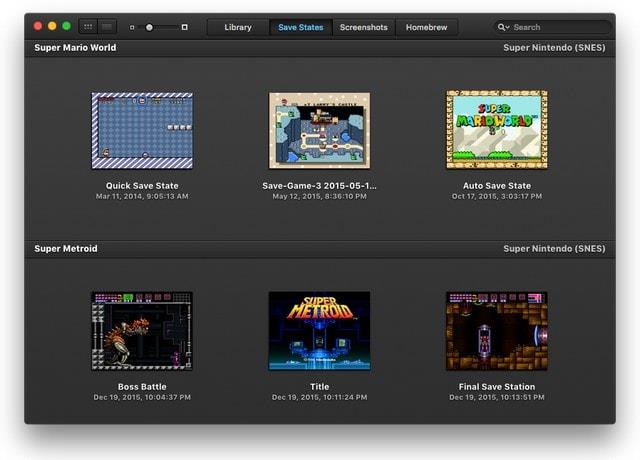
Một trình giả lập mã nguồn mở và miễn phí khác hoạt động trên hầu hết các hệ thống. Nó có thể được sử dụng cho nhiều máy chơi game khác nhau như Game Boy, Genesis, Nintendo GS và nhiều máy chơi game khác. Nếu bạn đã sử dụng Apple Music thì bạn có thể thấy nó hơi giống như vậy. Sử dụng trình giả lập, rất dễ dàng để duyệt, thêm và sắp xếp.
Bố cục có nhiều màn hình hỗ trợ mã gian lận, hiển thị trạng thái đã lưu và nhiều tùy chọn khác. Tất cả các trò chơi bạn sẽ chơi sẽ được sắp xếp trong thư viện để dễ dàng truy cập. Bạn thậm chí có thể tạo một bộ sưu tập riêng bằng cách sử dụng nhiều tựa game khác nhau từ các bảng điều khiển khác nhau. Phần mềm ánh xạ thông minh các điều khiển của nhiều thiết bị khác nhau bao gồm DualShock (3 và 4), PlayStation, Wiimote và nhiều thiết bị khác.
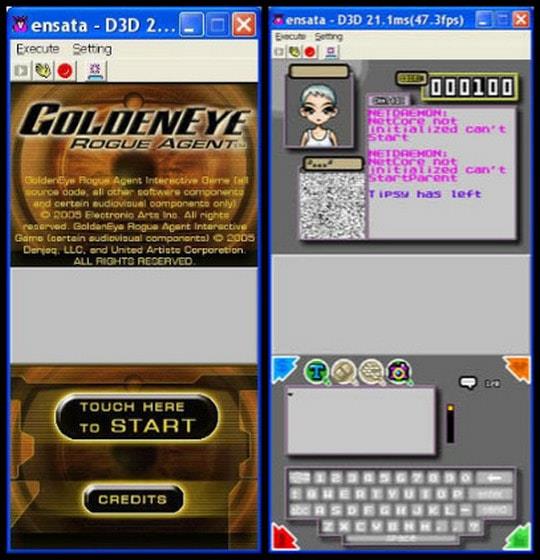
Ensata là trình giả lập do Nintendo phát triển, hoạt động hoàn hảo với Nintendo DS. Nó được phát triển như một mục tiêu gỡ lỗi để phát triển ứng dụng DS. Phần mềm mô phỏng bộ xử lý màn hình kép ARM7 và ARM9, sử dụng con trỏ chuột làm màn hình cảm ứng. Các mã nguồn bị rò rỉ đã làm cho điều này có sẵn để thêm các trò chơi thương mại.
Tính năng khiến nó trở thành một trong những trình giả lập DS tốt nhất cho Windows là khả năng hiển thị chính xác. Nó nhằm mục đích xóa bỏ khoảng cách giữa hai màn hình của bảng điều khiển Nintendo DS thực tế. Phần mềm thậm chí không yêu cầu nhiều từ PC để chạy. Tất cả những gì bạn cần để sử dụng Ensata là bộ xử lý Intel Pentium trở lên với RAM và GPU tối thiểu 256Mb có hỗ trợ DirectX 9. Bạn có thể sử dụng trình giả lập Nintendo DS này cho Windows 11 và các phiên bản cũ hơn một cách dễ dàng.
Tìm hiểu cách xử lý lỗi mega.nz muốn lưu trữ tệp trên thiết bị này với 8 thủ thuật hữu ích!
Thấy Fivem không thể tải citizengame.dll khi khởi chạy GTA 5, sau đó làm theo các bản sửa lỗi xóa bộ nhớ cache bị hỏng, Chỉnh sửa tệp CitizenFX.INI, v.v.
Khắc phục lỗi cập nhật Windows 10 0x800f0831 bằng nhiều giải pháp hữu ích và hiệu quả. Hướng dẫn chi tiết từng bước để bạn dễ dàng thực hiện.
Thấy Google ReCaptcha "Lỗi đối với chủ sở hữu trang web: Loại khóa không hợp lệ", sau đó thử các bản sửa lỗi như Hạ cấp xuống khóa ReCaptcha V2, cập nhật trình duyệt, v.v.
Sử dụng giới hạn trong Microsoft Forms để yêu cầu câu trả lời số dự kiến, dễ dàng thiết lập và quản lý cho cuộc khảo sát hoặc bài kiểm tra của bạn.
Áp dụng các Thủ thuật đã cho để sửa Lỗi 651 trong Windows 7 / 8.1 và Windows 10. Tất cả các giải pháp được đưa ra đều rất đơn giản để áp dụng và hiệu quả.
Hướng dẫn cách khắc phục Lỗi 0xc000014C trên Windows 7/8 & 10 một cách hiệu quả với các giải pháp đơn giản và dễ thực hiện.
Hướng dẫn chi tiết khắc phục lỗi mã 0x7E và thiếu autorun.dll trong Windows 10. Sửa lỗi dễ dàng mà không cần sự trợ giúp từ chuyên gia.
Bạn có thể đóng biểu mẫu theo cách thủ công trong Microsoft Forms hoặc thiết lập ngày kết thúc tự động. Các tùy chọn này cho phép bạn đóng biểu mẫu khi bạn đã sẵn sàng.
Khám phá cách làm cho nút tab hoạt động cho bạn với các điểm dừng tab trong Word. Gợi ý thiết lập và thay đổi điểm dừng tab trên Windows và Mac.
![FiveM không thể tải Citizengame.dll [10 bản sửa lỗi đã được chứng minh] FiveM không thể tải Citizengame.dll [10 bản sửa lỗi đã được chứng minh]](https://luckytemplates.com/resources1/images2/image-8631-0408151145987.png)




![[Đã giải quyết] Làm thế nào để khắc phục lỗi 0xc000014C trên Windows 7/8 & 10? [Đã giải quyết] Làm thế nào để khắc phục lỗi 0xc000014C trên Windows 7/8 & 10?](https://luckytemplates.com/resources1/images2/image-273-0408150618442.jpg)
![[CẬP NHẬT] Cách khắc phục mã lỗi 0x7E và Autorun.dll bị thiếu trong Windows 10 [CẬP NHẬT] Cách khắc phục mã lỗi 0x7E và Autorun.dll bị thiếu trong Windows 10](https://luckytemplates.com/resources1/images2/image-595-0408150335452.png)

